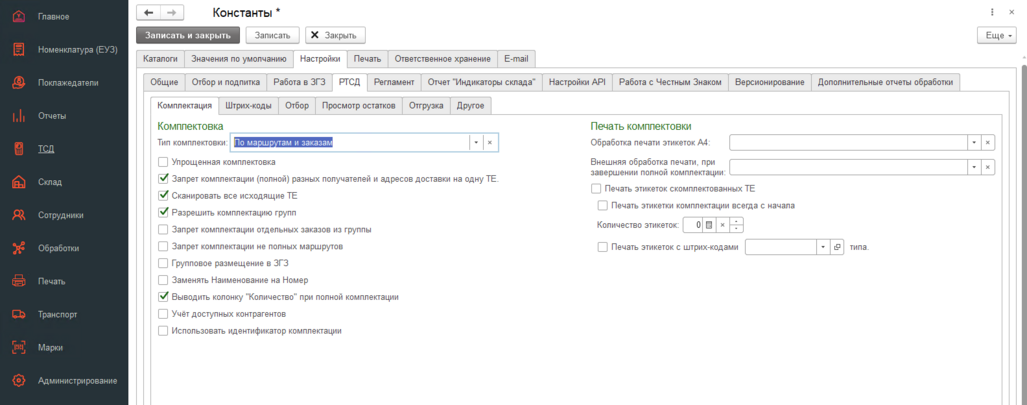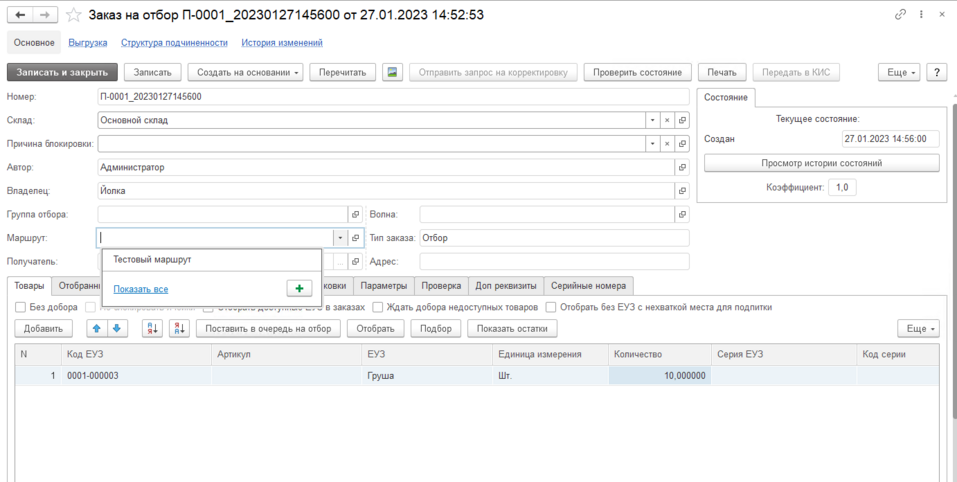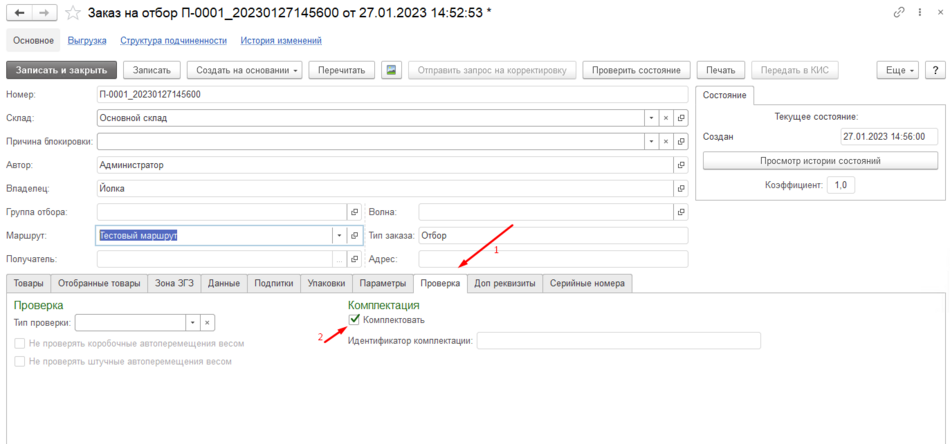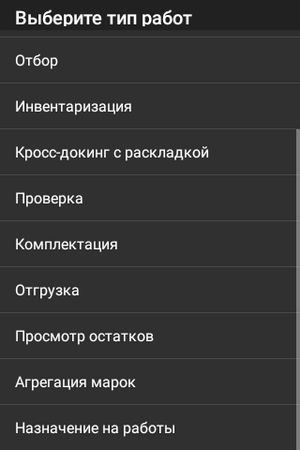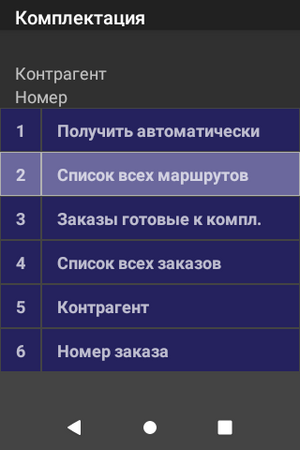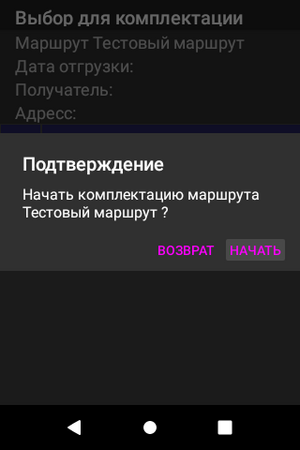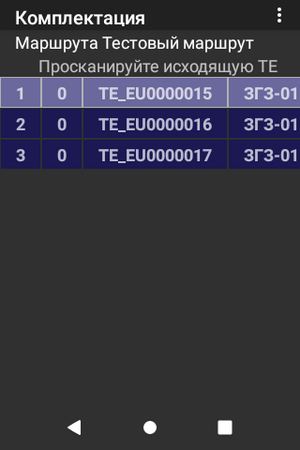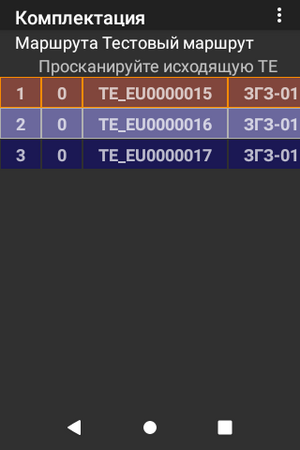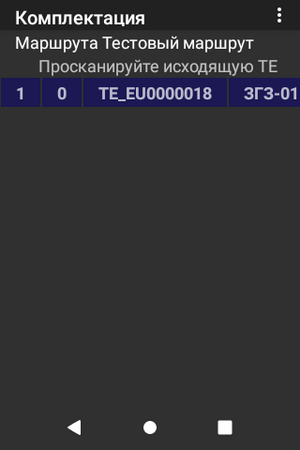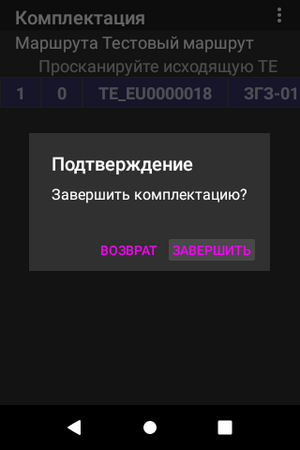Complete set according to routes: различия между версиями
Lukash (обсуждение | вклад) Нет описания правки |
Lukash (обсуждение | вклад) Нет описания правки |
||
| Строка 22: | Строка 22: | ||
[[Файл:Комплектация1.png|безрамки]] | [[Файл:Комплектация1.png|безрамки]] | ||
В открывшемся окне выбрать раздел "Список всех маршрутов" | В открывшемся окне выбрать раздел "Список всех маршрутов" | ||
[[Файл:Список всех маршрутов.png|безрамки]] | [[Файл:Список всех маршрутов.png|безрамки]] | ||
Далее выбрать интересующий маршрут и подтвердить начало комплектации. | Далее выбрать интересующий маршрут и подтвердить начало комплектации. | ||
[[Файл:Подтверждение начала.png|безрамки]] | [[Файл:Подтверждение начала.png|безрамки]] | ||
Появится список ТЕ которые необходимо комплектовать. | Появится список ТЕ которые необходимо комплектовать. | ||
| Строка 44: | Строка 38: | ||
Просканированная ТЕ окрасится в жёлтый цвет далее необходимо отсканировать все оставшиеся ТЕ | |||
Просканированная ТЕ окрасится в жёлтый цвет далее необходимо отсканировать все оставшиеся ТЕ после чего программа выведет сообщение о том что можно производить комплектацию | |||
[[Файл:Жёлтый цвет.png|безрамки]] | [[Файл:Жёлтый цвет.png|безрамки]] | ||
Теперь необходимо отсканировать исходящую | Теперь необходимо отсканировать исходящую TE_EU0000015 после чего программа попросит отсканировать целевую ТЕ например TE_EU0000018 | ||
[[Файл:TE EU0000018.png|безрамки]] | |||
После сканирования мы увидим что TE_EU0000015 исчезла из списка а внизу появилась TE_EU0000018 именно туда перешёл товар. | После сканирования мы увидим что TE_EU0000015 исчезла из списка а внизу появилась TE_EU0000018 именно туда перешёл товар. | ||
| Строка 62: | Строка 57: | ||
[[Файл:Сообщение.png|безрамки]] | [[Файл:Сообщение.png|безрамки]] | ||
После чего необходимо отсканировать ячейку ЗГЗ в нашем случае ЗГЗ-01 после сканирования в списке также отобразится ячейка ЗГЗ | После чего необходимо отсканировать ячейку ЗГЗ в нашем случае ЗГЗ-01 после сканирования в списке также отобразится ячейка ЗГЗ | ||
[[Файл:ЗГЗ в те.png|безрамки]] | [[Файл:ЗГЗ в те.png|безрамки]] | ||
Далее на ТСД необходимо нажать ESC после чего будет выведено сообщение о завершении комплектации. Жмём кнопку Завершить. | Далее на ТСД необходимо нажать ESC после чего будет выведено сообщение о завершении комплектации. Жмём кнопку Завершить. | ||
| Строка 75: | Строка 66: | ||
[[Файл:Завершить комплектацию.png|безрамки]] | [[Файл:Завершить комплектацию.png|безрамки]] | ||
После комплектации все заказы по отработанному маршруту перейдут в статус "готов к отгрузке" | |||
После комплектации все заказы перейдут в статус "готов к отгрузке" | |||
[[Файл:Готов к отгрузке.png|безрамки|768x768пкс]] | [[Файл:Готов к отгрузке.png|безрамки|768x768пкс]] | ||
Версия от 13:57, 27 января 2023
Для того чтобы была возможность комплектации по маршрутах
В разделе Администрирование необходимо зайти в константы > настройка > РТСД>Комплектация
И выставить в разделе "Тип комплектовки" по маршрутам и заказам
При формировании заказов на отбор необходимо указать маршрут
А также поставить флаг "Комплектация" в разделе проверка тогда после после отбора заявка перейдёт в статус "Готов к комплектации"
Пример: имеется три заказа с одинаковым маршрутом в статусе "готов к комплектации".
Необходимо зайти в ТСД и Выбрать раздел Комплектация
В открывшемся окне выбрать раздел "Список всех маршрутов"
Далее выбрать интересующий маршрут и подтвердить начало комплектации.
Появится список ТЕ которые необходимо комплектовать.
Теперь необходимо выбрать ТЕ из списка и просканировать его
Просканированная ТЕ окрасится в жёлтый цвет далее необходимо отсканировать все оставшиеся ТЕ после чего программа выведет сообщение о том что можно производить комплектацию
Теперь необходимо отсканировать исходящую TE_EU0000015 после чего программа попросит отсканировать целевую ТЕ например TE_EU0000018
После сканирования мы увидим что TE_EU0000015 исчезла из списка а внизу появилась TE_EU0000018 именно туда перешёл товар.
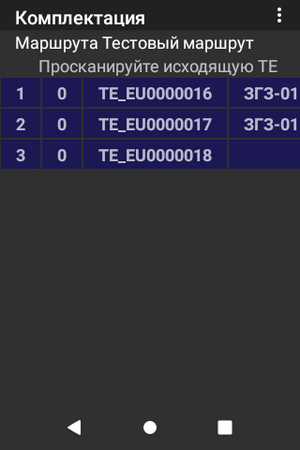 Теперь необходимо провести туже операцию с оставшимися ТЕ
В списке останется только TE_EU0000018 в которую перешёл весь товар.
Теперь необходимо провести туже операцию с оставшимися ТЕ
В списке останется только TE_EU0000018 в которую перешёл весь товар.
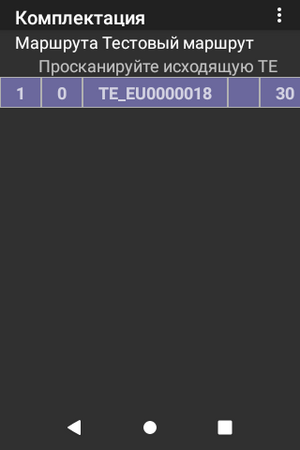 Теперь необходимо разместить комплектуемую ТЕ в зону готовых заказов для этого необходимо отсканировать комплектуемую TE_EU0000018 после чего появится сообщение.
Теперь необходимо разместить комплектуемую ТЕ в зону готовых заказов для этого необходимо отсканировать комплектуемую TE_EU0000018 после чего появится сообщение.
После чего необходимо отсканировать ячейку ЗГЗ в нашем случае ЗГЗ-01 после сканирования в списке также отобразится ячейка ЗГЗ
Далее на ТСД необходимо нажать ESC после чего будет выведено сообщение о завершении комплектации. Жмём кнопку Завершить.
После комплектации все заказы по отработанному маршруту перейдут в статус "готов к отгрузке"